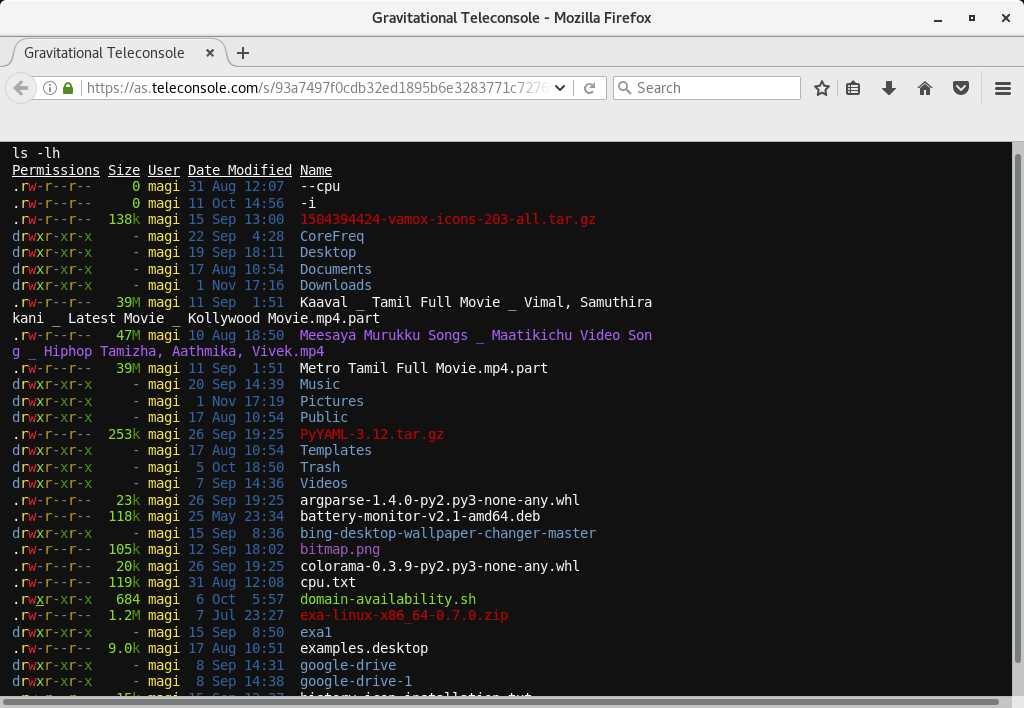Es posible que ya conozcas las populares aplicaciones de escritorio remoto que están disponibles en el mercado, como Teamviewer, Skype, Join.me, Chrome Remote Desktop, Real VNC, Apache Guacamole, etc.
Se usa para compartir todo el sistema, pero en alguna situación, si quieres compartir tu sesión de terminal solo, ¿qué harás?
No te preocupes, tenemos una solución en Linux para todo. Es por eso que Teleconsola y Tmate llegaron a la escena. ¿Por qué quieres compartir tu sesión de terminal? la razón más común podría ser pedir ayuda a amigos.
Teleconsole es un servicio para compartir tu sesión de terminal con personas de tu confianza o con cualquier persona en cuestión de segundos. Los usuarios de destino pueden unirse a través de una línea de comando usando SSH o usando el navegador a través de HTTPS.
También puedes reenviar puertos TCP locales a tus amigos. Utiliza esta característica para permitirles acceder a las aplicaciones web que se ejecutan en tu servidor local cuando estás detrás de NAT.
¿Como funciona?
Teleconsole está construido sobre Gravitational Teleport, que es un servidor SSHmoderno para acceder de forma remota a clusters de servidores Linux a través de SSH o HTTPS. Es un servidor SSH “instantáneo” que está preconfigurado para confiar en el proxy SSH de teleconsole.com. Asegúrate de que ambos usuarios tengan una aplicación de Teleconsole en el sistema.
Creando sesión
Simplemente escribe teleconsole en tu terminal, genera credenciales únicas SSHde un solo uso y lanza un servidor SSH en localhost.
El servidor (https://teleconsole.com) crea una instancia desechable de uso único del proxy Teleport SSH, después de obtener las credenciales SSH, que son confiables para el servidor SSH de teleconsole que se ejecuta en tu máquina.
El servidor SSH de tu teleconsola local crea un túnel SSH de salida para el proxy Teleport desechable que se ejecuta (https://teleconsole.com). El proxy ahora actúa como un puente que conecta el mundo exterior con tu máquina.
Unirse a la sesión
Cuando escribes teleconsole join session-id, teleconsole solicita al proxy las claves SSH para la sesión a través de HTTPS.
Utiliza esas claves para SSH en el proxy.
El proxy reenvía la conexión a través del túnel creado en tu máquina.
Cómo instalar Teleconsole
No hay necesidad de pensar o preocuparse por la instalación, ya que ofrecen un script de shell para obtener la forma más rápida y fácil de tener teleconsole en tu sistema.
$ curl https://www.teleconsole.com/get.sh | sh
Cómo usarlo
Imaginemos que estás atascado configurando algo en tu Linux y quieres pedir ayuda a tu amigo. Simplemente escribe teleconsole en tu terminal.
Teleconsole lanzará una nueva sesión de shell SSH local e imprimirá la ID de sesión única y WebUI que necesitas compartir con tu amigo.
. $ teleconsole Starting local SSH server on localhost... Requesting a disposable SSH proxy on as.teleconsole.com for magi... Checking status of the SSH tunnel... Your Teleconsole ID: as8bd1465ca92149d21fe4885f834fb8499e7b1696 WebUI for this session: https://as.teleconsole.com/s/8bd1465ca92149d21fe4885f834fb8499e7b1696
Tu amigo puede unirse haciendo clic en un enlace de WebUI o escribiendo:
$ teleconsole join as8bd1465ca92149d21fe4885f834fb8499e7b1696 Teleconsole: joining session...
Ahora ambos usan la misma sesión de terminal que se ejecuta en tu máquina, incluso si ambos están en redes separadas por NAT.
Para finalizar la sesión y desconectarse, simplemente sal de Teleconsole.
[Source System Output] exit logout Connection to localhost:32911 closed from the remote side You have ended your session broadcast and the SSH tunnel is closed. [Remote System Output] exit logout Connection to localhost:32911 closed from the remote side